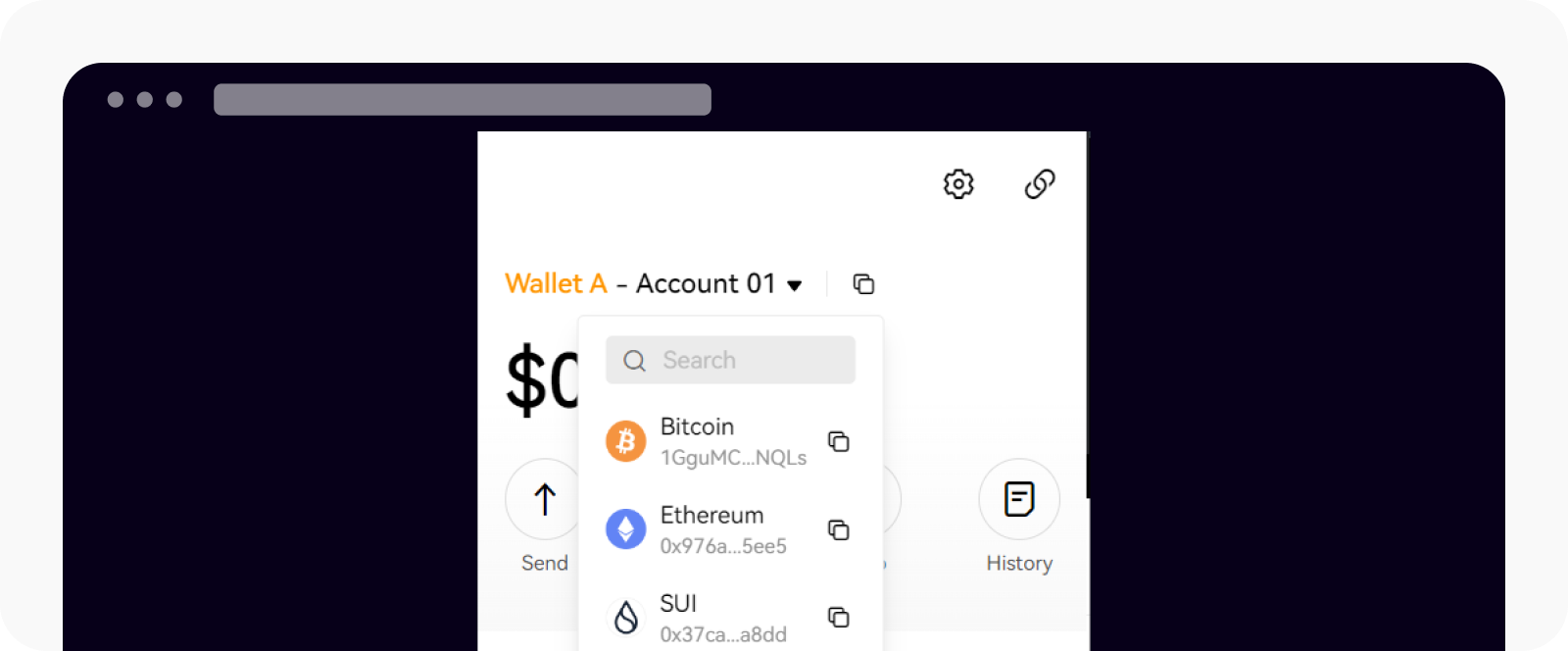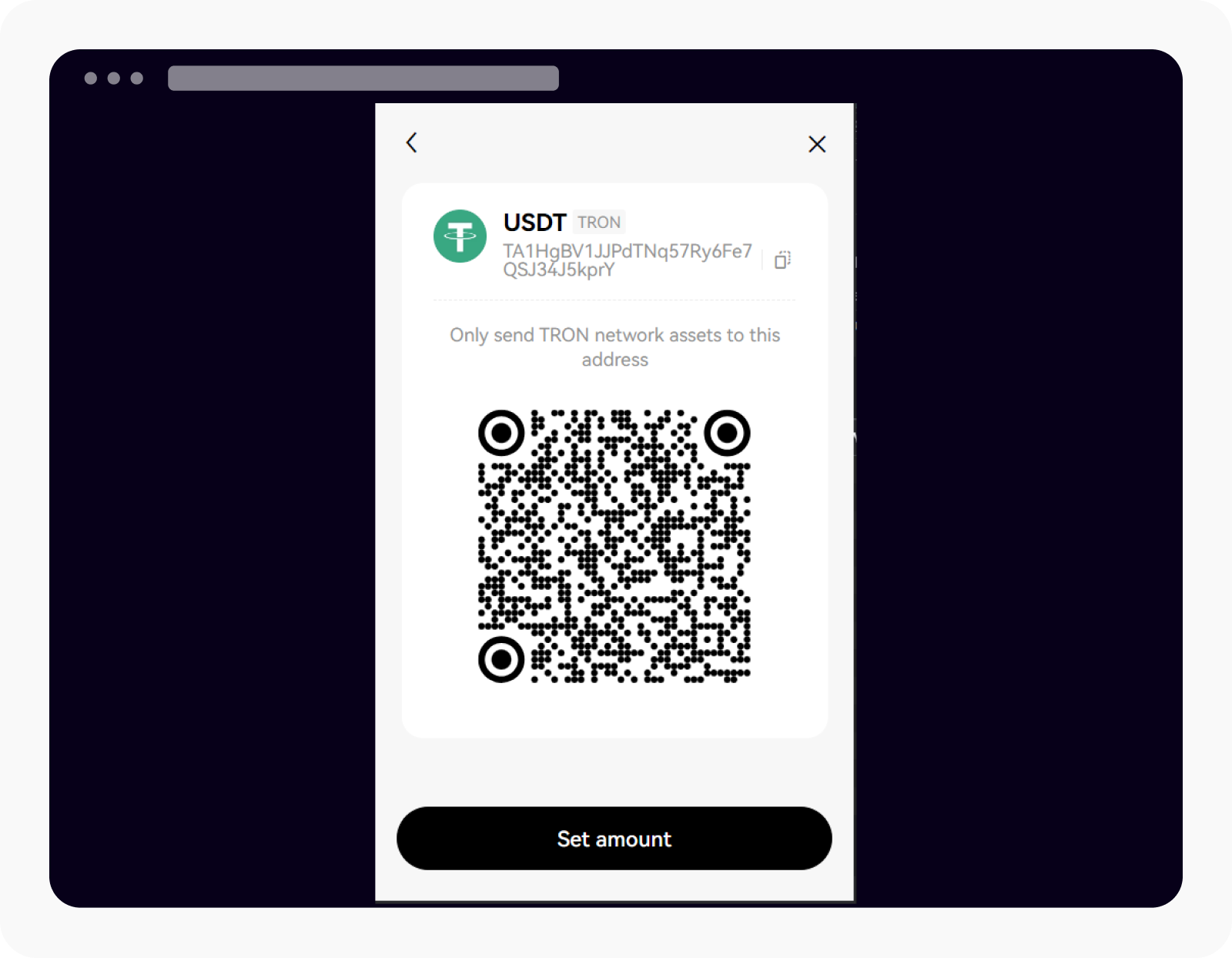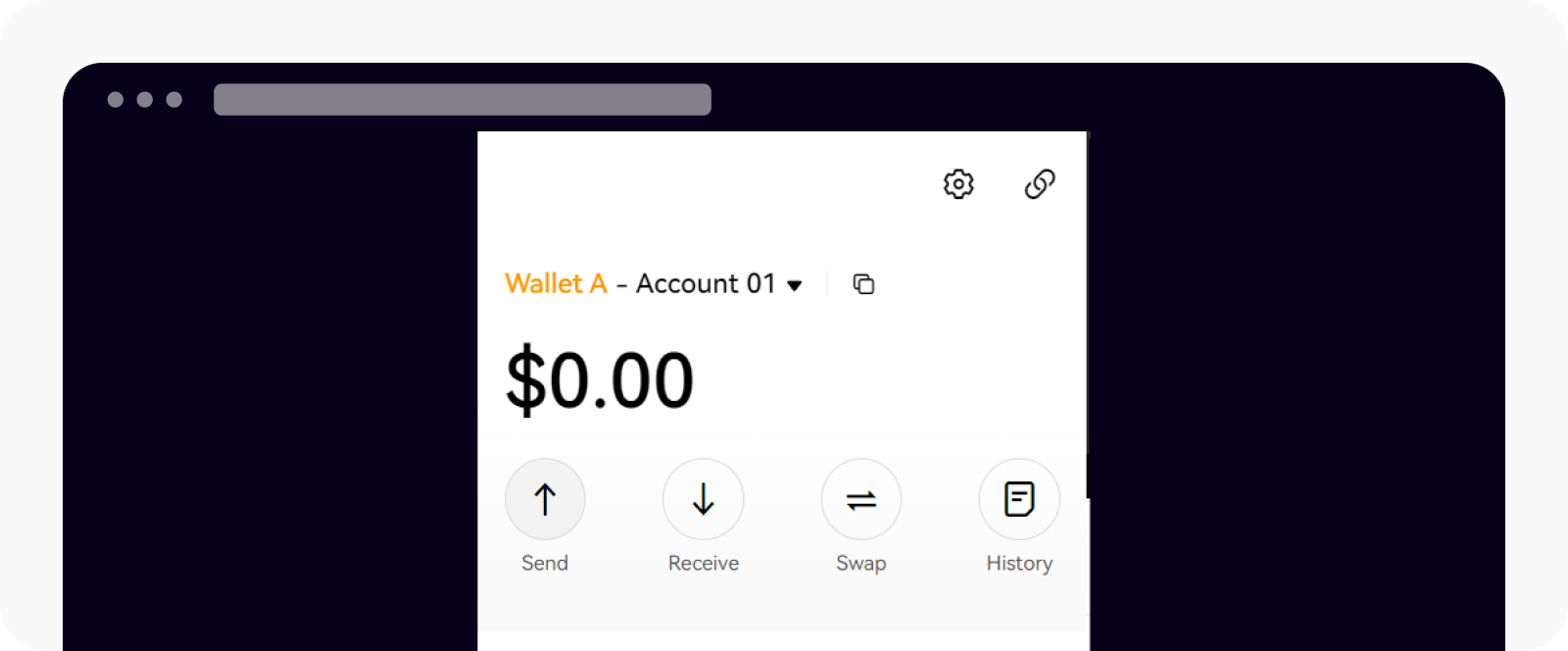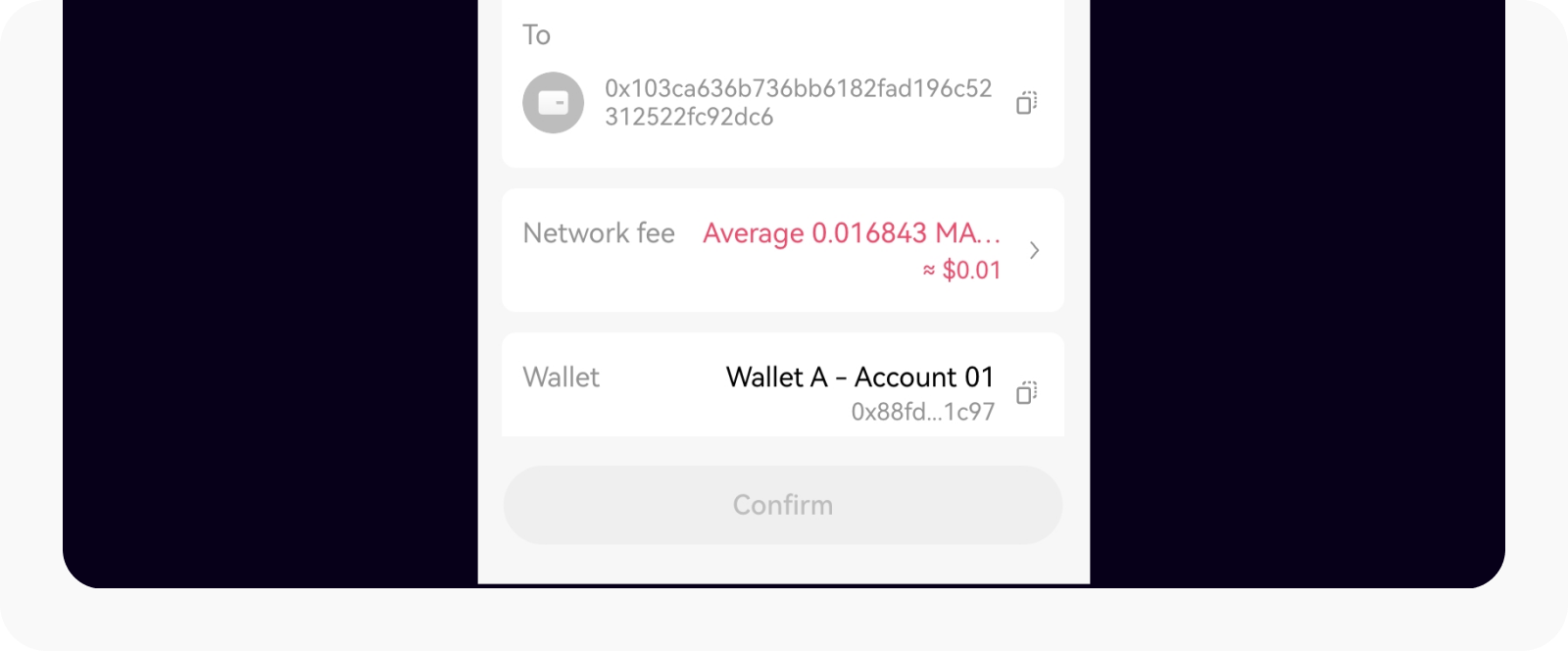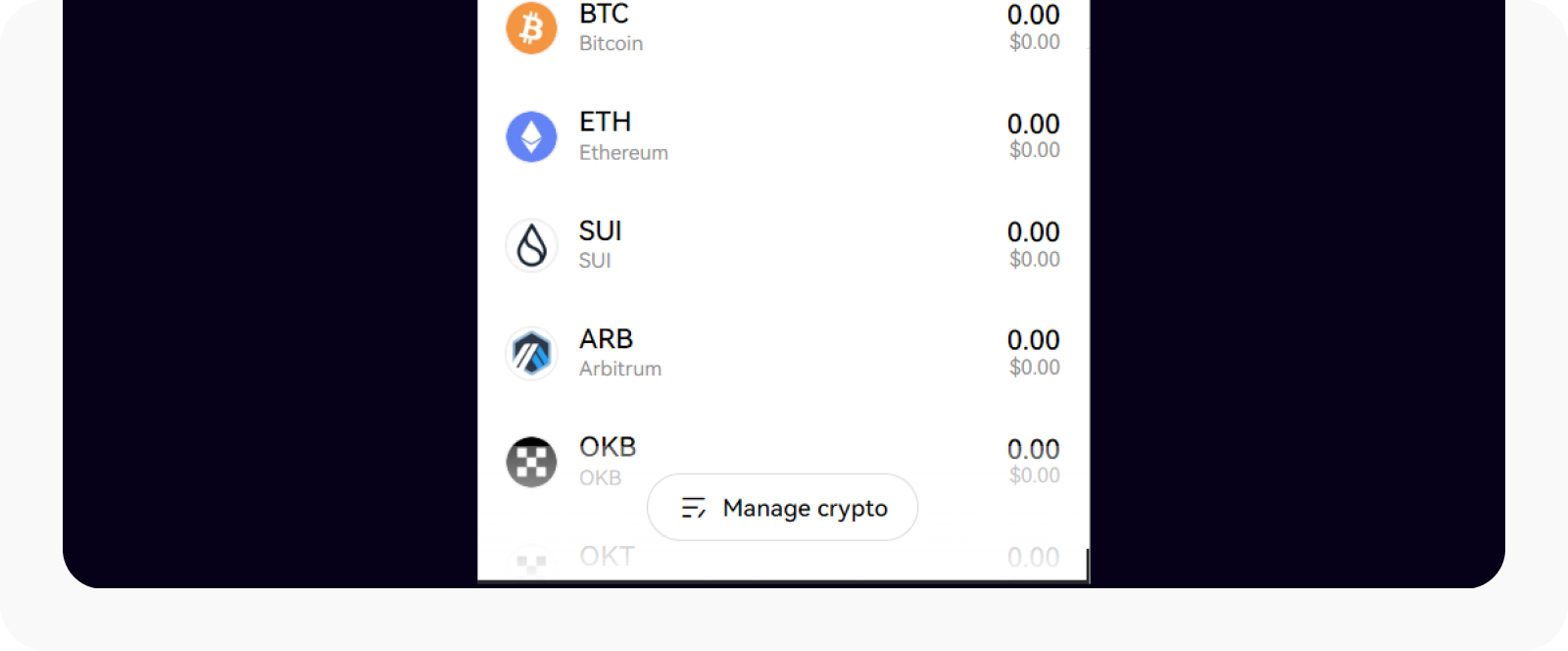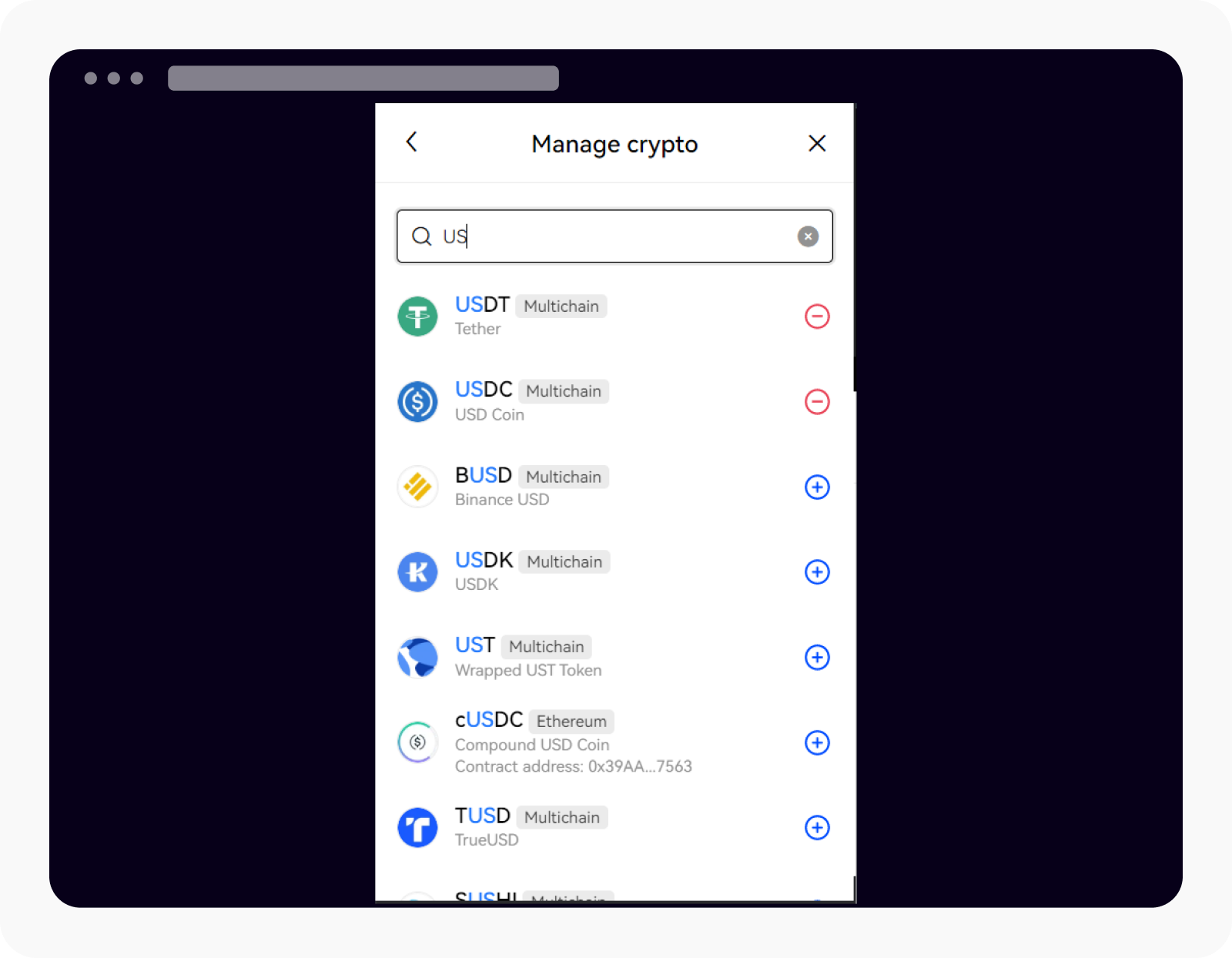Como gerenciar ativos na OKX Wallet (Web)
Primeiros passos
A OKX Wallet é uma carteira multichain e descentralizada que oferece uma solução completa para gerenciamento, armazenamento seguro e transferência de ativos, além de outras funcionalidades para todos os usuários. A OKX Wallet facilita o gerenciamento de ativos em várias redes (p.ex., Bitcoin e Ethereum) e vários dispositivos (p.ex., iOS, Android e extensão para web), criando uma seed phrase para gerar uma identidade on-chain de maneira mais segura e conveniente. A carteira permite a importação de várias seed phrases, além da derivação de endereços.
Hoje, a OKX Wallet é compatível com mais de 40 redes, como Bitcoin, Ethereum, OKC, Solana, BSC, Polygon, Avalanche, Tron, Arbitrum etc. Ela pode reconhecer a rede automaticamente e se conectar a diferentes redes sem necessidade de troca manual. A OKX Wallet oferece uma DEX multichain, yield farming, um mercado de NFTs e integração com vários DApps. Com apenas uma carteira, você pode acessar facilmente mais de 1.000 protocolos e DApps e explorar o mundo Web3.
Painel da OKX Wallet
O painel da OKX Wallet é um espaço unificado para gerenciamento e visualização de várias blockchains, carteiras e ativos. Nele, é possível acompanhar sua alocação de ativos, NFTs, bem como seus passivos e lucros de diferentes protocolos DeFi, autorizações e histórico de transações, entre outras informações. Tudo em uma única interface.
O painel pode ser usado não somente com carteiras conectadas pelos usuários (isto é, carteiras cujas respectivas seed phrases ou chaves privadas estão em posse dos usuários) como também com carteiras de terceiros, disponíveis apenas para visualização. O primeiro caso facilita o gerenciamento de ativos, enquanto o segundo permite acompanhar as movimentações de terceiros para ajudar os usuários a identificar possíveis oportunidades.
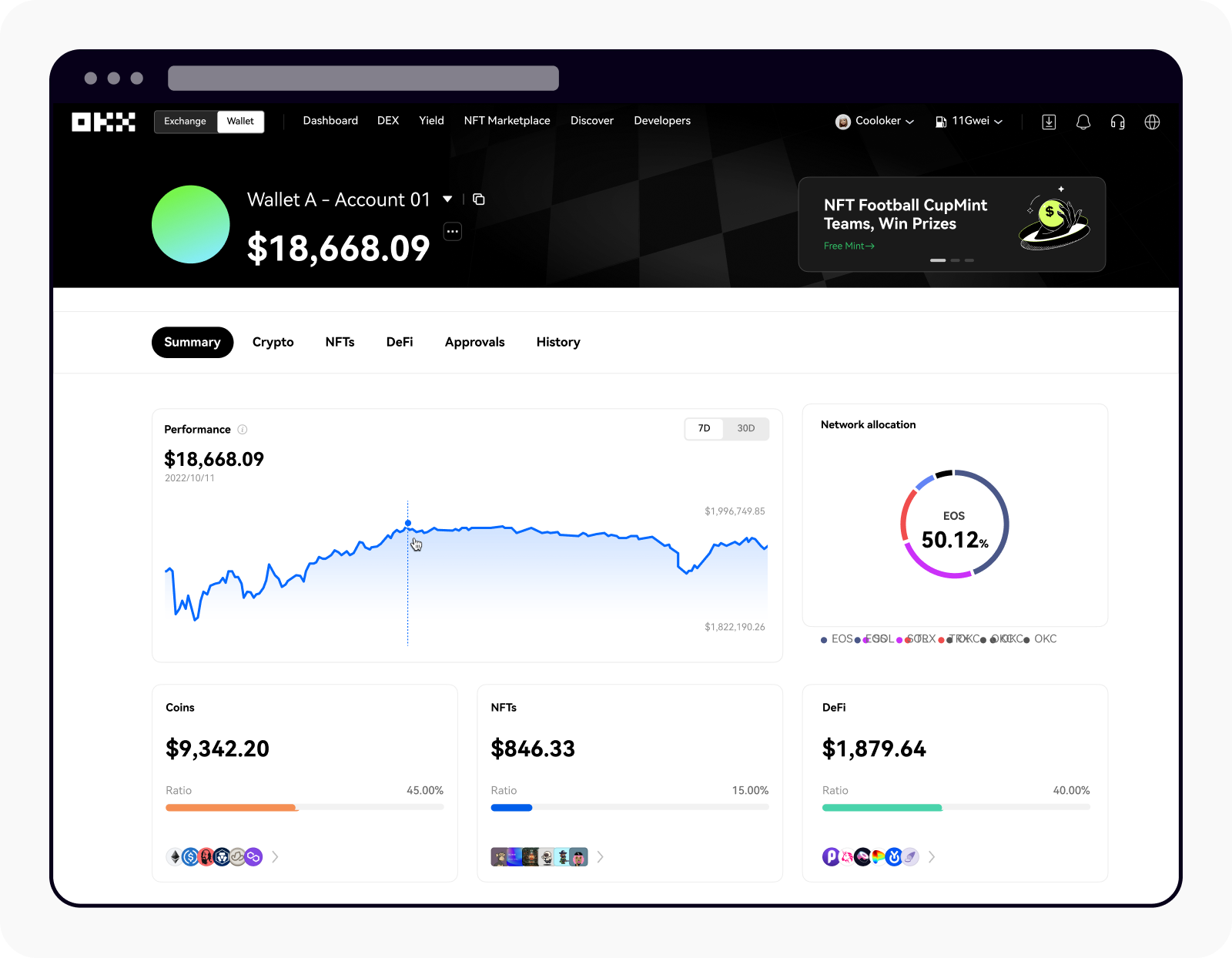
Conecte sua OKX Wallet à internet para ver um resumo dos seus tokens
Como instalar a extensão da OKX Wallet para navegador web
Baixe a extensão na Google Chrome Webstore. Para começar, selecione Conectar carteira.
Como fazer um depósito na OKX Wallet
Método 1: copiar o endereço da carteira
Abra a extensão da OKX Wallet para navegador web, selecione Copiar endereço e o endereço da carteira da rede a ser usada para receber as criptos
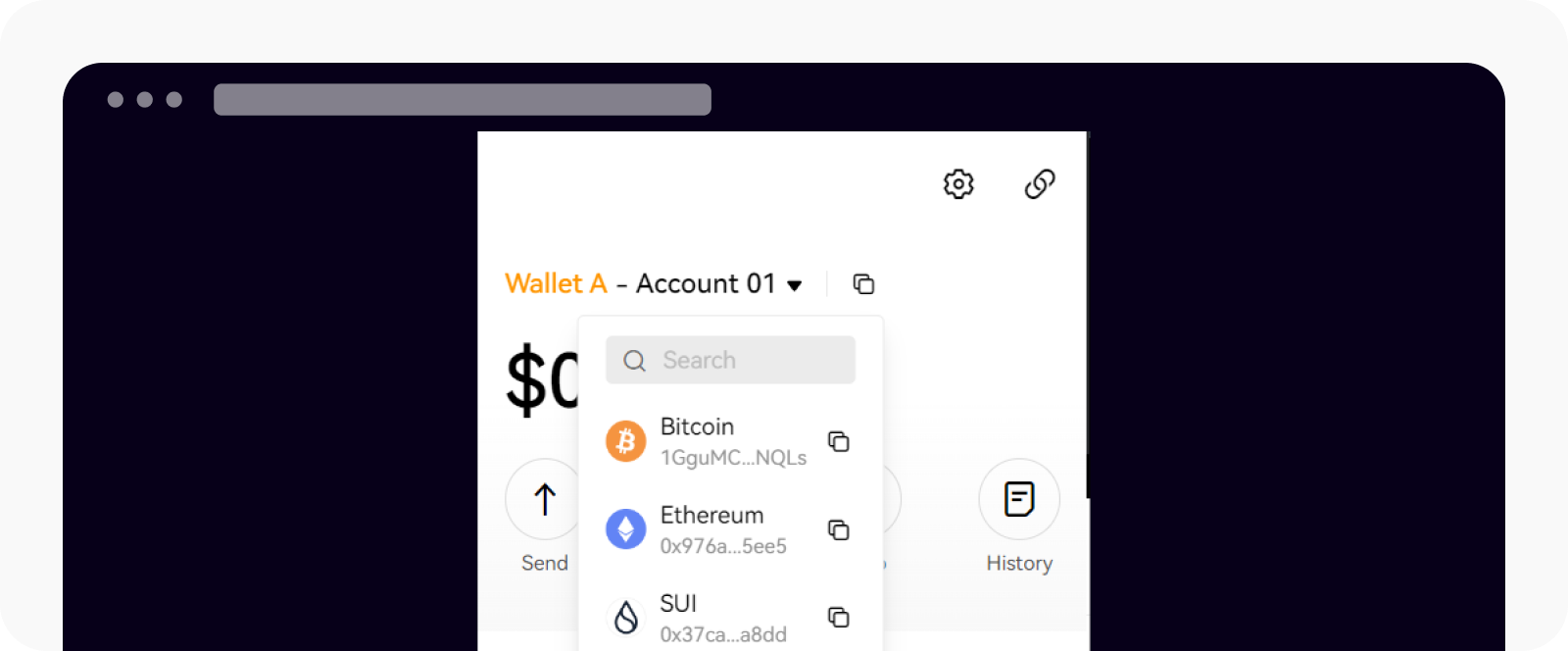
Selecione “Copiar endereço” para ver o endereço da carteira de acordo com a rede
Método 2: ler o código QR
Abra a extensão da OKX Wallet para navegador web, selecione Receber, e selecione a Cripto e a Rede a ser usada para receber
Leia o código QR para transferir cripto
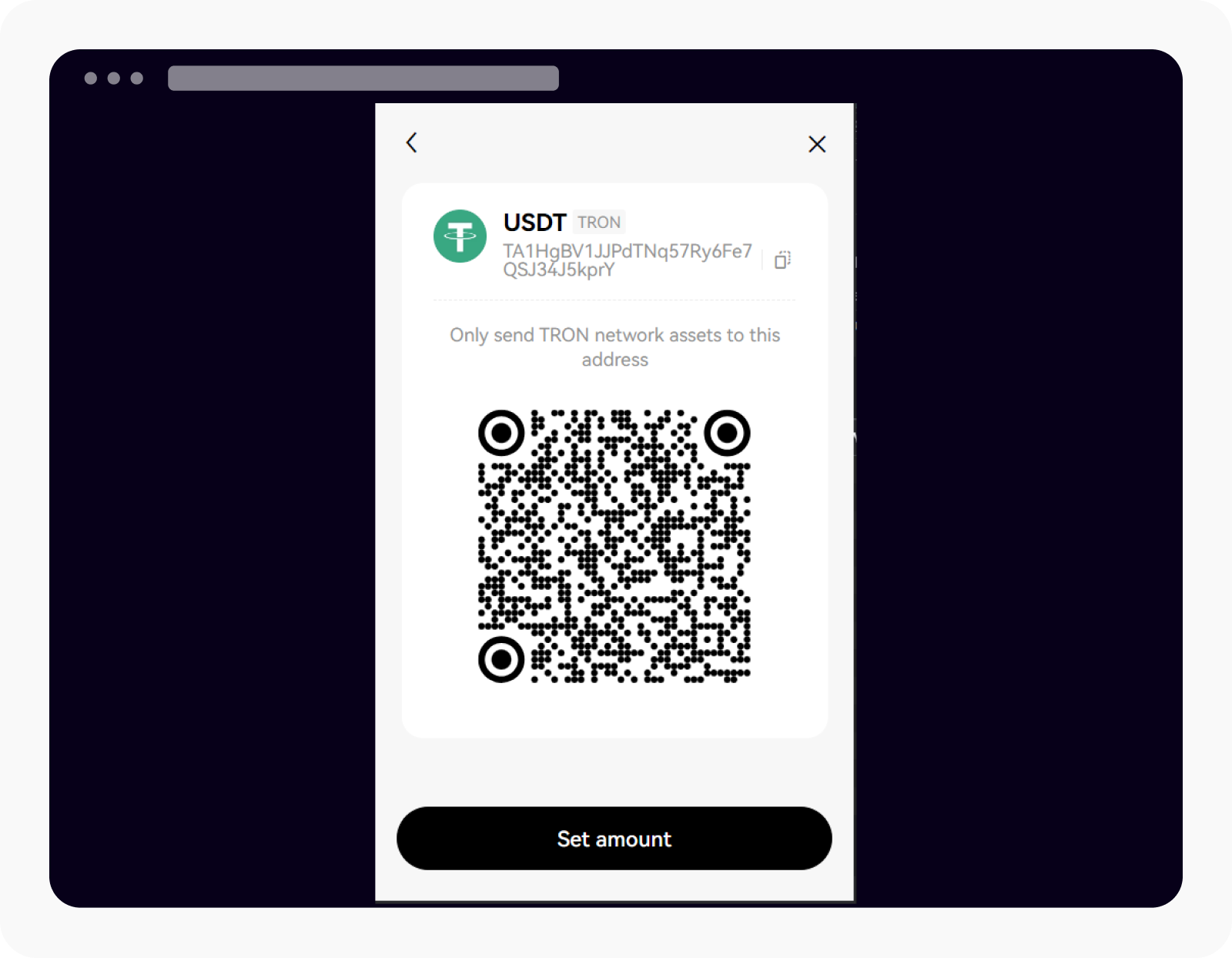
Leia o código QR para receber fundos
Como transferir cripto da OKX Wallet
Abra a extensão da OKX Wallet para navegador web, selecione Enviar e selecione a Cripto a ser transferida
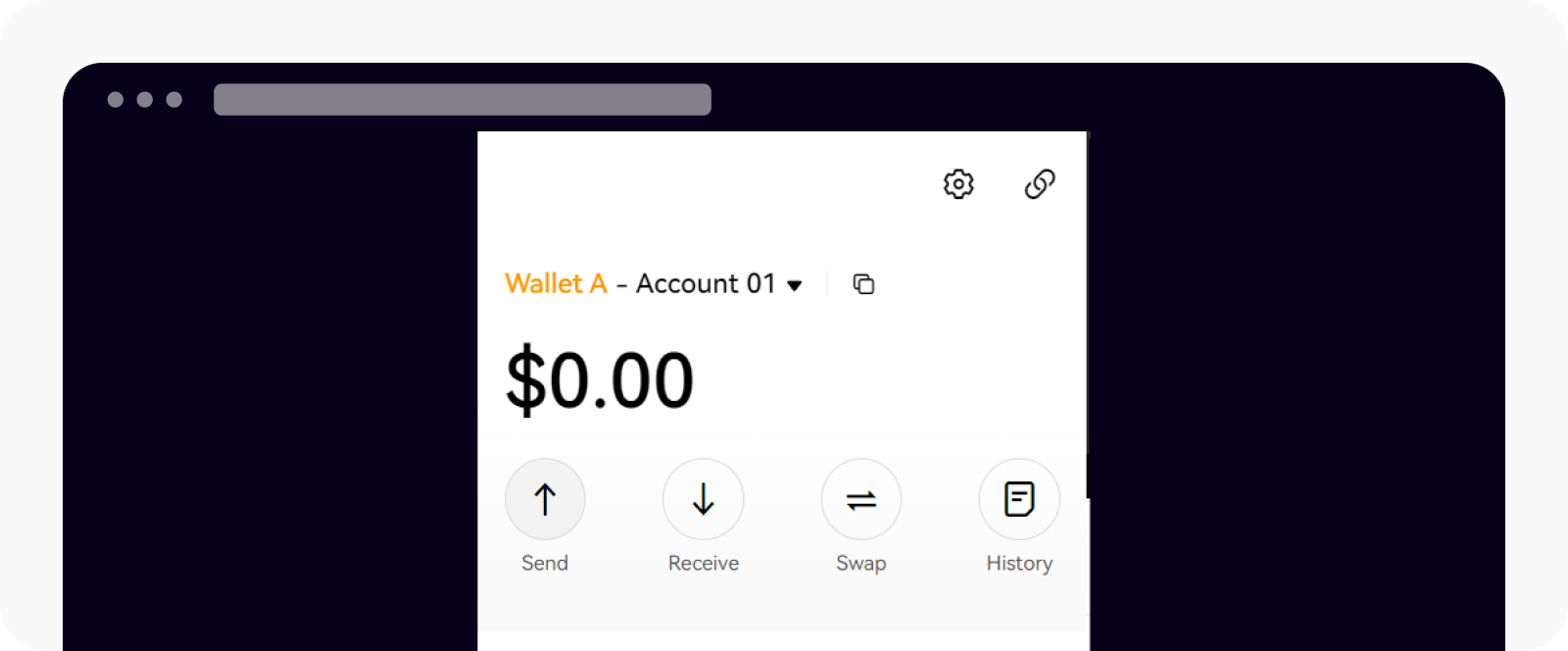
Selecione Enviar para transferir fundos da OKX Wallet
Insira o endereço de recebimento e o valor da transferência
Selecione o tipo de token e a taxa de rede no campo Taxa de rede
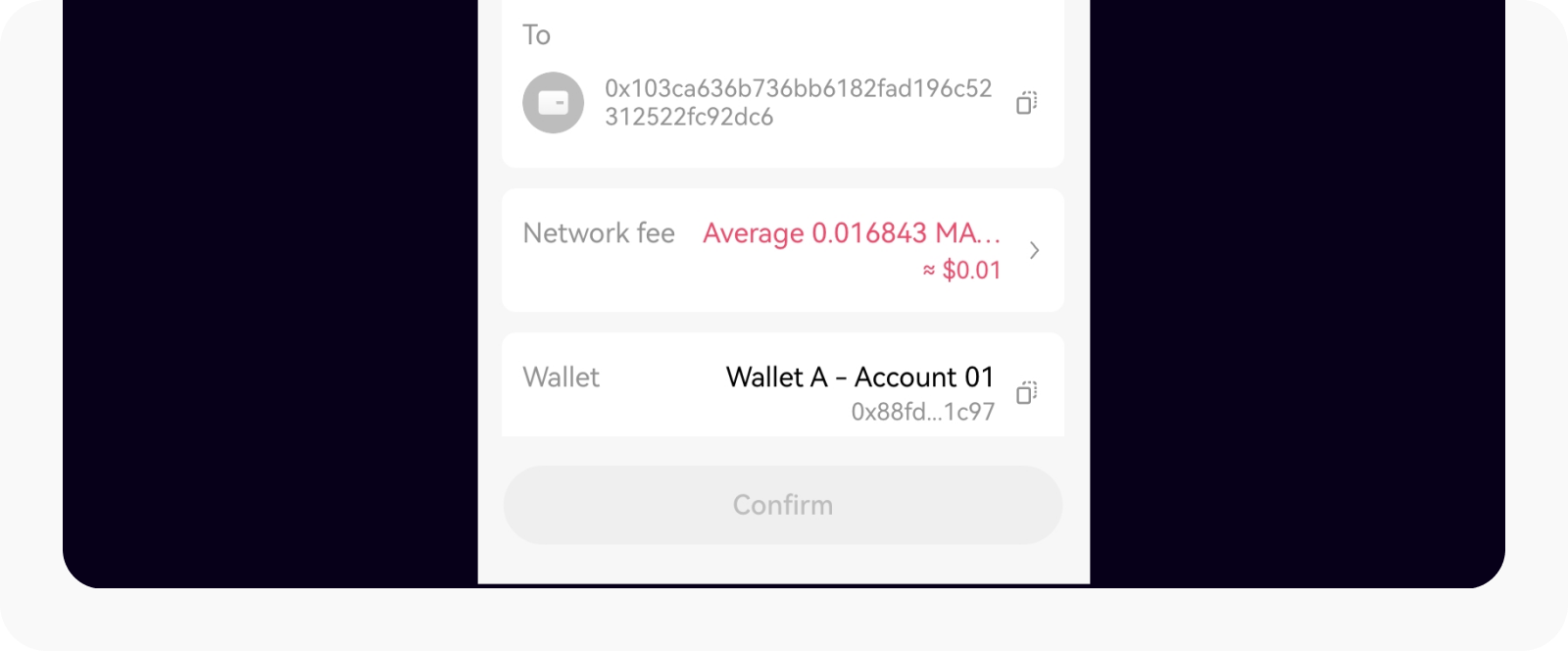
Selecione o tipo de token e a taxa de rede a ser usada para o pagamento
Selecione Confirmar para concluir a ação
Como gerenciar suas criptos (buscar, adicionar ou remover)
Abra a extensão da OKX Wallet para navegador web, vá para Cripto e selecione Gerenciar cripto
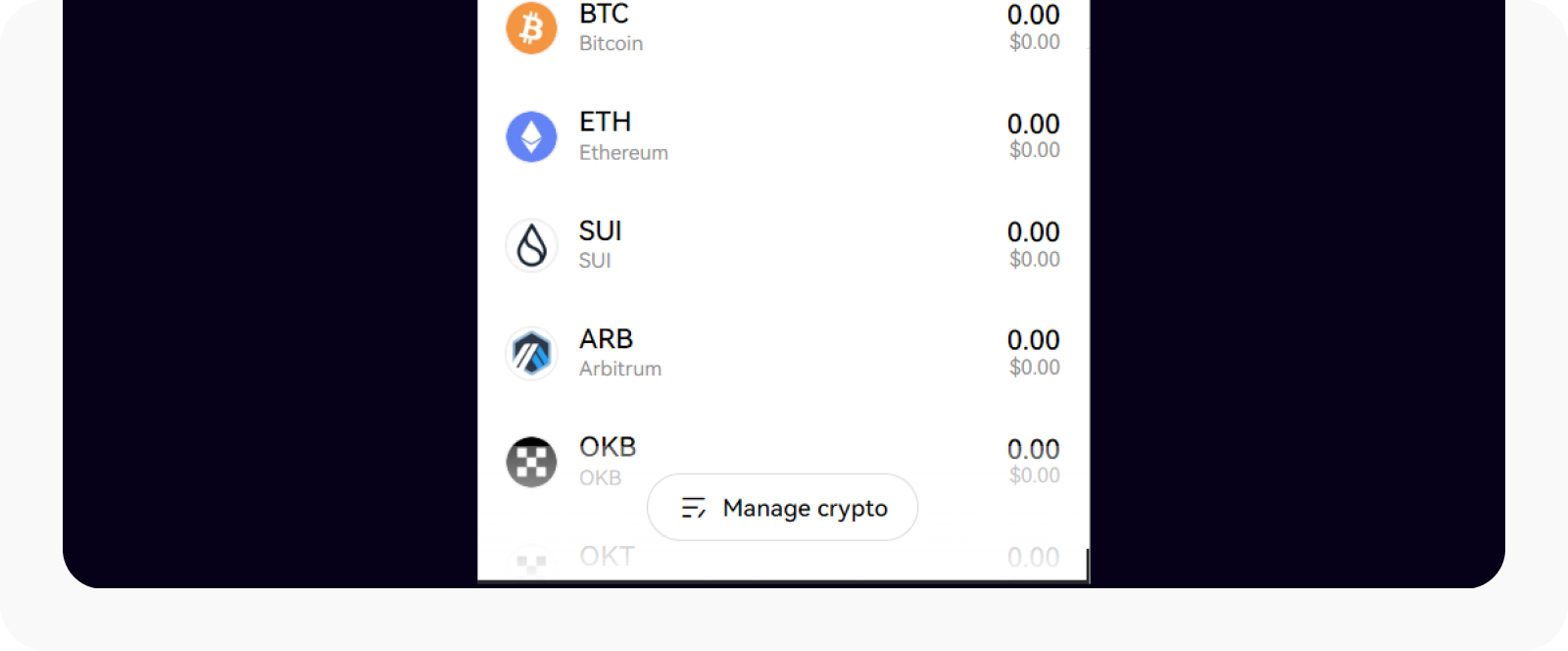
Abra a extensão da OKX Wallet e procure a opção de gerenciamento de cripto
Busque o nome da cripto ou o endereço de contrato a ser adicionado
Selecione Adicionar para adicionar uma cripto ou selecione Remover para remover uma cripto
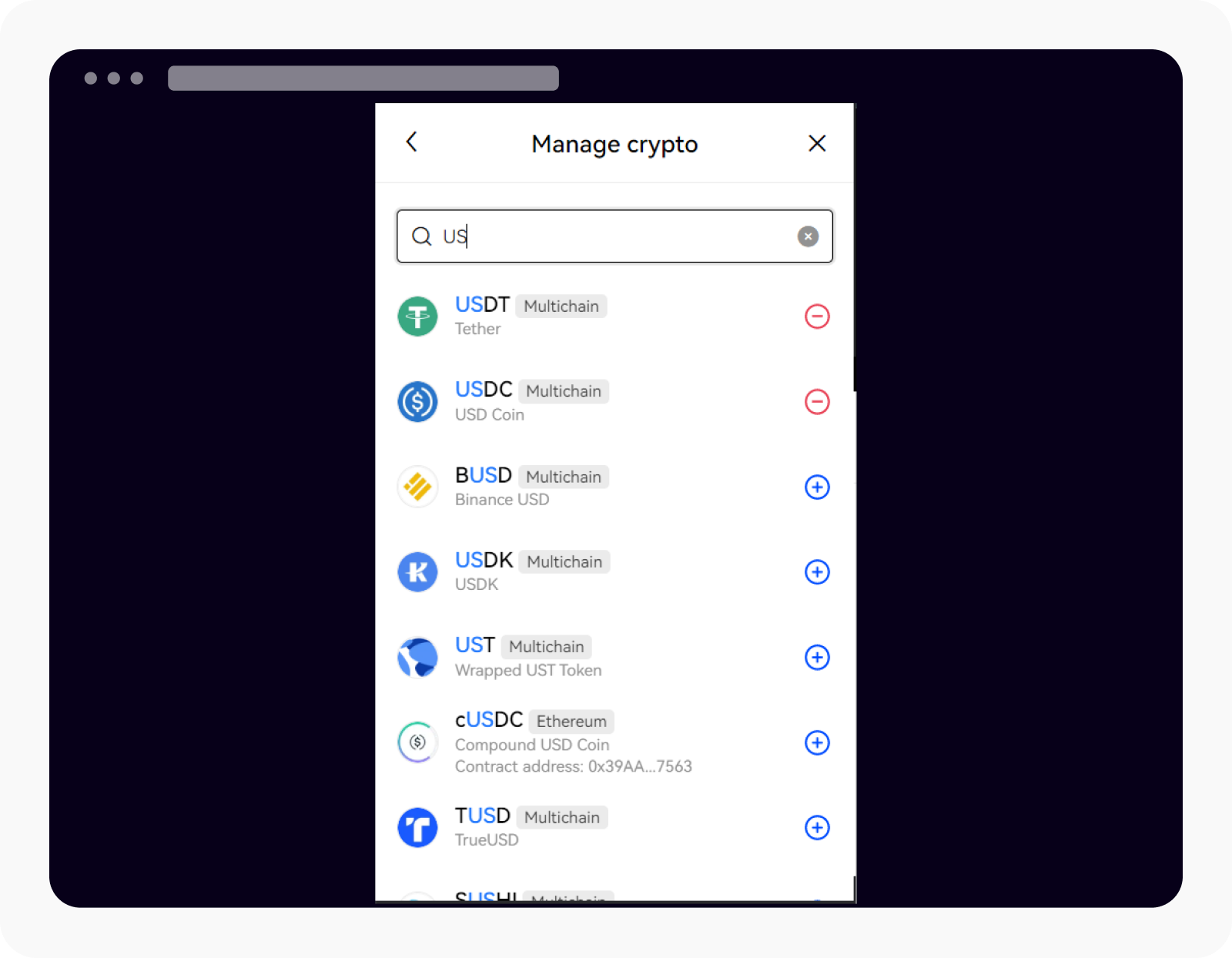
Busque o nome da cripto e escolha adicionar ou remover a cripto
Se a cripto não constar na lista, você pode adicionar uma cripto personalizada. Para isso, vá para Gerenciar cripto > Cripto personalizada

Selecione “Cripto personalizada” para personalizar uma cripto
Selecione uma rede, insira o endereço do contrato e selecione Confirmar para adicionar a cripto